
Kifaa cha multifunctional ni vifaa kadhaa vilivyokusanywa kwa moja. Kila mmoja anahitaji msaada kwa programu, kwa hiyo unahitaji kujua jinsi ya kufunga dereva kwa Xerox Workcentre 3220.
Kuweka Dereva kwa Xerox Workcentre 3220.
Kila mtumiaji ana idadi ya kutosha ya chaguzi za usanidi wa dereva iwezekanavyo. Unaweza kuihesabu kwa kila mmoja na kuhitimisha kuwa yanafaa zaidi.Njia ya 1: Tovuti rasmi
Ili kupakua programu kwa kifaa fulani, ni muhimu kutembelea tovuti rasmi ya mtengenezaji. Kupakua dereva kutoka kwa rasilimali ya kampuni ya kampuni ni amana ya usalama ya kompyuta.
Nenda kwenye tovuti rasmi ya Xerox.
- Tunapata kamba ya utafutaji ambapo unahitaji kuingia "WorkCentre 3220".
- Mara moja kwenye ukurasa wake haukutafsiri sisi, lakini kifaa kinachohitajika kinaonekana kwenye dirisha la chini. Chagua madereva na kifungo chini yake.
- Kisha, tunaona mfp yetu. Lakini ni muhimu kupakua si tu dereva yenyewe, lakini programu yote, kwa hiyo tunachagua kumbukumbu iliyoorodheshwa hapa chini.
- Katika kumbukumbu iliyopakuliwa, tuna nia ya faili "Setup.exe". Fungua.
- Mara baada ya hili, huanza kuondokana na vipengele muhimu vya ufungaji. Hakuna hatua inahitajika kwetu, tu kusubiri.
- Kisha, tunaweza kuanza moja kwa moja dereva. Ili kufanya hivyo, bofya kwenye "programu ya kufunga".
- Kwa default, njia ambayo inafaa zaidi ni kuchaguliwa. Bonyeza tu "Next".
- Mtengenezaji hakusahau kutukumbusha haja ya kuunganisha MFP kwenye kompyuta. Tunafanya kila kitu kama inavyoonekana kwenye picha, na bofya "Next".
- Hatua ya kwanza ya ufungaji ni kuiga faili. Tena, tu kusubiri kukamilika kwa kazi.
- Sehemu ya pili tayari imara zaidi. Hapa uelewa kamili unaonekana kuwa umewekwa kwenye kompyuta. Kama unaweza kuona, hii ni dereva kwa kila kifaa cha mtu binafsi kilicho katika muundo wa MFP moja.
- Ufungaji umekamilika kulingana na ujumbe ambao unataka kubonyeza kitufe cha "Mwisho".






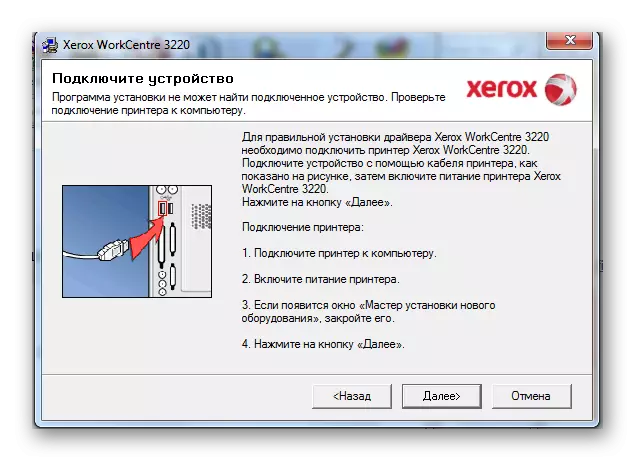
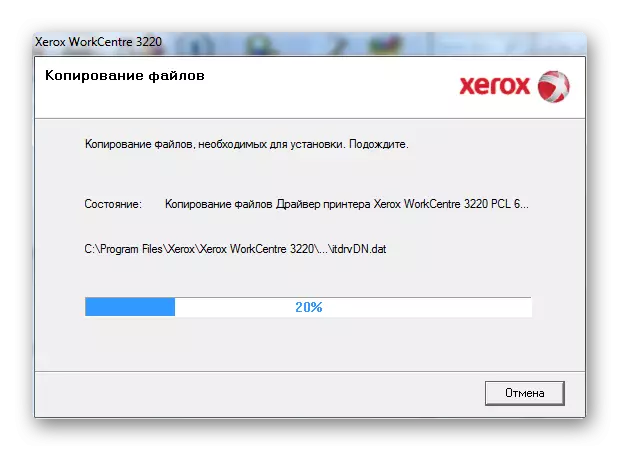


Juu ya uchambuzi huu wa njia ya juu, na inabakia tu kuanzisha upya kompyuta ili mabadiliko yatendeke.
Njia ya 2: Programu za tatu
Kwa ufungaji rahisi zaidi wa dereva, kuna mipango maalum ambayo imewekwa na imewekwa moja kwa moja. Maombi kama hayo, kwa kweli, sio sana. Kwenye tovuti yetu unaweza kusoma makala ambapo wawakilishi bora wa sehemu hii wanaonyeshwa. Miongoni mwao, unaweza kuchagua programu hiyo ambayo itasaidia kuboresha au kufunga dereva kwako.
Soma zaidi: Uchaguzi wa programu ya ufungaji wa madereva

Suluhisho la Driverpack linachukuliwa kuwa kiongozi kati ya mipango hiyo. Programu hii ambayo ni wazi hata mgeni. Aidha, mtumiaji anageuka kuwa database kubwa ya madereva. Hata kama tovuti rasmi ya mtengenezaji imekamilisha msaada wa kifaa, basi mpango unaozingatiwa unaweza kuhesabiwa hadi mwisho. Ili kujifunza kuitumia, tunapendekeza kusoma makala yetu ambapo kila kitu kiliandikwa kwa lugha rahisi na inayoeleweka.
Soma zaidi: Jinsi ya kufunga madereva kwenye laptop kwa kutumia suluhisho la Driverpack
Njia ya 3: Kitambulisho cha kifaa
Kila vifaa vina nambari ya kutambua. Juu yake, kifaa sio tu kuamua na mfumo wa uendeshaji, lakini pia ni madereva. Kwa dakika, unaweza kupata programu kwa kifaa chochote bila kutumia programu za tatu au huduma. Ikiwa unataka kutumia chaguo hili kupakua programu ya Xerox Workcentre 3220, basi unahitaji kujua kwamba ID yake inaonekana kama hii:
WSDPrint \ xeroxworkcentre_42507596.

Ikiwa inaonekana kwako kwamba njia hii si rahisi, basi hii ni kutokana na ukweli kwamba haukutembelea ukurasa kwenye tovuti yetu, ambapo maelekezo ya kina ya njia hii yanatolewa.
Soma zaidi: Tafuta madereva ya kitambulisho cha vifaa
Njia ya 4: Vyombo vya kawaida vya Windows.
Kuweka dereva na zana za kawaida za Windows ni suala ambalo haliwezi kuishia kwa mafanikio. Hata hivyo, bado ni muhimu kusambaza njia hiyo, kama tu kwa sababu, wakati mwingine, inaweza kusaidia.
- Kwanza unahitaji kwenda kwenye jopo la kudhibiti. Ni bora kufanya hivyo kwa njia ya "kuanza".
- Baada ya hapo, unapaswa kupata "vifaa na printers". Kufanya click mara mbili.
- Kwenye juu ya dirisha, bofya kwenye "Printer ya Kufunga".
- Kisha, chagua njia ya ufungaji, kwa hili tunabonyeza "Ongeza Printer ya Mitaa".
- Tunatoka bandari ya bandari, bila kubadilisha kitu chochote, bonyeza "Next".
- Sasa unahitaji kupata printer yenyewe. Kwa kufanya hivyo, tunachagua "Xerox", na kwa haki "Xerox Workcentre 3220 PCL 6".
- Katika ufungaji huu wa dereva umekamilika, inabakia kuja na jina.






Matokeo yake, sisi disassembled njia 4 za kufanya kazi kwa ajili ya kufunga dereva kwa Xerox Workcentre 3220.
